Mac OS Big Sur - это самая новая версия операционной системы Apple для Mac-компьютеров. Она включает множество новых функций и улучшений, в том числе и возможность создания скриншотов. Сделать скриншот на Mac OS Big Sur довольно просто. В этой статье мы расскажем вам о нескольких способах, которые помогут вам сделать скриншот на вашем устройстве.
Первый способ - использование сочетания клавиш Command + Shift + 3. Просто удерживайте эти три клавиши одновременно, и ваш Mac сделает скриншот всего экрана. Полученное изображение будет автоматически сохранено на рабочем столе.
Если вам нужно сделать скриншот только части экрана, вы можете воспользоваться сочетанием клавиш Command + Shift + 4. Вместо того, чтобы сделать скриншот всего экрана, ваш курсор мыши превратится в крестик, который вы сможете использовать для выделения нужной области. Когда вы отпустите кнопку мыши, ваш Mac сделает скриншот только выбранной вами области.
Если вам нужно сделать скриншот конкретного окна, вы можете воспользоваться сочетанием клавиш Command + Shift + 4, а затем пробела. В этом режиме ваш курсор мыши превратится в камеру, и вы сможете выбрать нужное окно для создания скриншота. Просто кликните на окно, которое хотите снимать, и ваш Mac сделает скриншот только этого окна.
Независимо от того, какой способ вы выберите, ваш Mac OS Big Sur предоставляет вам множество возможностей для создания скриншотов. Это очень полезная функция, которая помогает вам сохранить важную информацию или поделиться изображением с другими людьми.
Как делать скриншоты на Mac OS Big Sur
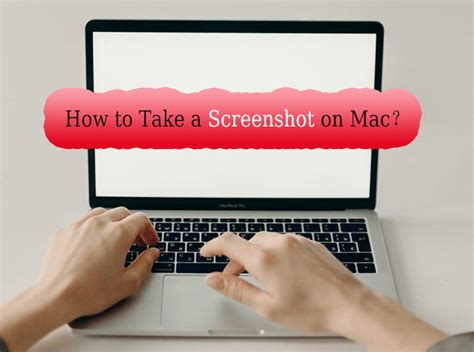
Существуют различные способы сделать скриншоты на Mac OS Big Sur. Вот некоторые из наиболее популярных методов:
- Скриншот всего экрана: для этого нажмите одновременно клавиши Command + Shift + 3. Скриншот будет автоматически сохранен на рабочем столе в виде файла PNG.
- Скриншот выбранной области: для этого нажмите клавиши Command + Shift + 4 и затем выберите область, которую вы хотите зафиксировать. Скриншот также будет сохранен на рабочем столе в формате PNG.
- Скриншот конкретного окна: для этого нажмите клавиши Command + Shift + 4, затем нажмите пробел и выберите нужное окно. Скриншот будет сохранен в том же формате, что и в предыдущих случаях.
Вы также можете найти скриншоты в Приложениях → Утилиты → Скриншоты, где у вас есть еще больше возможностей для настройки и управления скриншотами на вашем компьютере.
Теперь, когда вы знаете основные способы сделать скриншот на Mac OS Big Sur, вы можете использовать эту полезную функцию, чтобы захватывать важные моменты с вашего экрана и делиться информацией с другими людьми.
Горячие клавиши для скриншотов
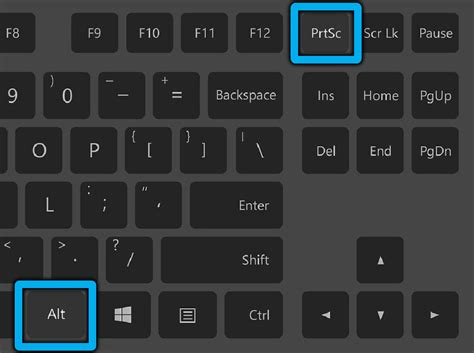
Mac OS Big Sur предлагает несколько горячих клавиш, которые позволяют легко и быстро делать скриншоты:
1. Весь экран: Для снятия скриншота всего экрана нажмите Command + Shift + 3. Полученное изображение будет автоматически сохранено на рабочем столе.
2. Часть экрана: Если вы хотите выделить только определенную часть экрана, нажмите Command + Shift + 4. Курсор мыши превратится в крестик, с помощью которого вы сможете выделить нужный фрагмент. После отпускания кнопки мыши скриншот будет сохранен на рабочем столе.
3. Окно или меню: Если вам нужно сделать скриншот определенного окна или меню, нажмите Command + Shift + 4 + Пробел. Курсор мыши превратится в камеру. Наведите этот курсор на нужное окно или меню и кликните по нему. Скриншот будет сохранен на рабочем столе.
Пользуясь этими горячими клавишами, вы сможете делать скриншоты на Mac OS Big Sur быстро и без лишних усилий.
Использование встроенной программы «Снимок экрана»

На Mac OS Big Sur у вас есть встроенная программа «Снимок экрана», которая позволяет делать скриншоты с легкостью. Вот как ее использовать:
- Откройте программу «Снимок экрана». Вы можете найти ее в папке «Программы» или воспользоваться поиском Spotlight (нажмите клавишу Command + Пробел и введите «Снимок экрана»).
- Выберите тип скриншота, который вы хотите сделать. Программа предлагает несколько вариантов:
- Сделать скриншот всей экранной области: выберите «Снимок экрана» в окне программы или нажмите клавишу Command + Shift + 3.
- Сделать скриншот выбранной области: выберите «Захватная область» в окне программы или нажмите клавишу Command + Shift + 4. Затем выделите нужную область на экране.
- Сделать скриншот окна: выберите «Окно» в окне программы или нажмите Command + Shift + 4 + Пробел. Затем щелкните на нужном окне.
- После выбора нужного типа скриншота, программа автоматически создаст скриншот и откроет его в отдельном окне.
- Сохраните скриншот по вашему выбору. Вы можете сохранить его на рабочем столе, в папке или в другом удобном месте на вашем компьютере.
Теперь вы знаете, как использовать встроенную программу «Снимок экрана» в Mac OS Big Sur для создания скриншотов. Попробуйте ее сегодня и делитесь своими скриншотами с друзьями и коллегами!
Дополнительные инструменты для создания скриншотов

В Mac OS Big Sur есть несколько дополнительных инструментов, которые помогут вам создать более продвинутые и многофункциональные скриншоты. Вот некоторые из них:
Снимок экрана с таймером - Этот инструмент позволяет задать таймер перед созданием скриншота. Вы можете выбрать время задержки, чтобы гарантировать, что ваши скриншоты будут идеальными.
Видеозахват - Этот инструмент позволяет записывать видео с экрана вашего Mac. Он полезен для создания обучающих видеоуроков, демонстраций или для захвата видеоигр. Вы можете выбрать, какую часть экрана записывать и настроить качество видео.
Объекты экрана - Этот инструмент позволяет вам создавать скриншоты выбранных окон, меню или даже виджетов. Вы можете выбрать нужные элементы и сделать скриншот только из них.
Редактирование скриншотов - После создания скриншота вы сможете редактировать его, добавлять текст, формы и другие элементы. Это помогает сделать ваш скриншот более информативным и наглядным.
Эти инструменты позволят вам создавать более уникальные, настраиваемые и полезные скриншоты на Mac OS Big Sur. Экспериментируйте и находите новые способы использования!
